
Uanset om du bruger en iPhone, en iPad eller en Mac, har Apple et simpelt, simpelt system til at anmode om refusion eller returnering af varer, du ikke ønskede.
Det kunne være alt fra musik købt fra iTunes (især hvis du så det på Apple Music) til spil, apps, iBooks og endda nogle Apple-tjenester.
Sådan får du en refusion fra Mac eller iTunes App Store på den nemmeste måde.
Forstå Apples refusionspolitik
Før vi begynder restitutionsprocessen, skal du forstå, hvilke omstændigheder du berettiger til refusion. Du kan ikke bare købe en app, bruge den til dit projekt, og returnere det. Der er regler på plads, og du har accepteret nogle EULA-klausuler 10 Latterlige EULA-klausuler, som du måske allerede har accepteret til 10 Latterlige EULA-klausuler, som du måske allerede har accepteret. Lad os være ærlige. Ingen læser EULA's (End User Licensing Agreement) - vi ruller kun ned til bunden og klikker på "Jeg accepterer". EULA er fulde af forvirrende legalese for at gøre dem uforståelige til ... Læs mere, om du ved det eller ej.

Ting at huske på:
- Hvis du køber en app, og den går på rabat eller har sin pris skåret, kan du ikke få refusion for at matche den nye pris.
- Hvis et produkt bliver utilgængeligt efter en transaktion, men forud for download, er dit eneste middel en refusion.
- Hvis tekniske problemer forhindrer eller urimeligt forsinker levering af dit produkt, kan du forsøge at få enten erstatning eller refusion af den betalte pris, som bestemt af Apple.
- Betalt i app-køb eller abonnementer kan ikke refunderes .
- Abonnementet på iTunes Match kan ikke refunderes (undtagen som krævet i gældende lovgivning) og vil automatisk blive fornyet i et års perioder, indtil du afbestiller.

Når en restitution finder anvendelse:
- Brugere i Det Forenede Kongerige og visse andre EU-lande har en 14-dages App Store-tilbagebetalingspolitik, der ikke har nogen spørgsmål.
- Hvis en vare blev købt ved et uheld med Apples 1-Click bestillingssystem.
- Hvis en vare blev købt af dit barn uden din viden (men du bliver nødt til at bevise dette på en eller anden måde). Husk at undgå dette, er det bedst at låse ned købsrettigheder i appen Hvad er køb i app og hvordan kan jeg deaktivere dem? [MakeUseOf Forklarer] Hvad er køb i app og hvordan kan jeg deaktivere dem? [MakeUseOf Forklarer] "Jeg kan ikke tro det!" min kusine sagde til mig i dag, "nogen har lige købt et køb på $ 10 i app på min mors telefon, og hun ved ikke engang hvad jeg taler om!". Lyder velkendt? Hvordan ... Læs mere.
- Du har købt en app med den forkerte iTunes-konto.
- Du har købt den forkerte app, når du vælger mellem flere apps med tilsvarende navne.
- Du har købt den forkerte version af appen; for eksempel at købe en apps iPhone-version i stedet for sin iPad-version.
- Varen fungerer ikke som annonceret. Yup, det kan ske, som når en udvikler trækker et par tricks for at undgå dårlige anmeldelser. Problemet med dårlige iTunes App Store Anmeldelser og hvordan man undgår dem Problemet med dårlige iTunes App Store Anmeldelser og hvordan man undgår dem Da flere mobile apps kæmper for anerkendelse og downloads i en verden, hvor forbrugerne i stigende grad forventer noget for ingenting, spiller mange beskidte når det kommer til at blive bemærket. Læs mere .
Kort sagt, så længe du opfører sig ærefuldt, bør du få dine penge tilbage. Hvis du forsøger at få betalte apps gratis. Sådan får du betalt iPhone Apps gratis. Sådan får du betalt iPhone Apps gratis Læs mere, det kommer ikke til at fungere gennem en refusion.
Et websted at returnere dem alle
Som Apple-bruger er iTunes App Store til iOS og Mac App Store til OS X yderst hjælpsomme. Alle de apps og spil, du måske vil have, er sikkert screenet 8 tips om at få mest muligt ud af Apple Mac App Store 8 tips om at få mest muligt ud af Apple Mac App Store Jeg har downloadet, brugt og gennemgå Apple-software og tredjepartsrelateret software i over ti år, og jeg må sige, at den nye Apple Mac App Store sandsynligvis er en af de mest bekvemme ... Læs mere, og du behøver ikke at lave forskellige konti eller betale med forskellige metoder . Det er alt centraliseret - en af fordelene ved køb i et økosystem, ikke en gadget Apple vs Android: Køb økosystemet, ikke gadget Apple vs Android: Køb økosystemet, ikke gadget Du elsker din Android-telefon og vil gerne køb en tablet. Alle fortæller dig, at iPad er den bedste tablet, og det er virkelig det bedste; men du skal stadig købe en Android tablet. Læs mere .

Så den gode nyhed er, at om du beder om refusion af en app på iOS eller OS X, skal du gå til det samme sted (reportaproblem.apple.com) og følge den samme procedure. Du er velkommen til at bruge en desktop eller en mobilbrowser til at gøre dette, fordi alt fungerer præcis på samme måde.
1. Hoved til at rapportere et problem og logge ind

Selvom der er metoder til at anmode om tilbagevenden via Mac App Store, er det bedst at bruge det specialiserede websted, fordi det er her, hvor Mac-butikken vil tage dig alligevel. Som nævnt ovenfor fungerer dette websted både til iOS og OS X, så der er ingen grund til at prøve noget andet.
2. Vælg en kategori for dit køb

Rapporter et problem viser alle dine seneste køb og downloads på alle dine Apple-enheder. Så hvis du får en masse ting, vil kategorien "Alle" være overvældende. I stedet for at gøre det nemt at finde det emne, du vil returnere, skal du vælge en af kategorierne: Musik, Film, Tv-programmer, Apps og Bøger.
3. Find varen & klik på "Rapporter et problem"

Selvforklarende, er det ikke?
4. Klik på "Vælg et problem" og beskriv det

Som du kan se, har du et par forskellige mulige muligheder her:
- Jeg godkendte ikke dette køb
- Mente ikke at købe denne vare
- Formodentlig at købe en anden vare
- Elementet blev ikke downloadet eller kan ikke findes
- Varen vil ikke installere eller downloade til langsomt
- Element åbnes, men fungerer ikke som forventet
- Problemet er ikke angivet her
Vælg den, der bedst passer til din situation, og så i boksen, beskriv hvad problemet er, og hvorfor du ønsker en tilbagebetaling.
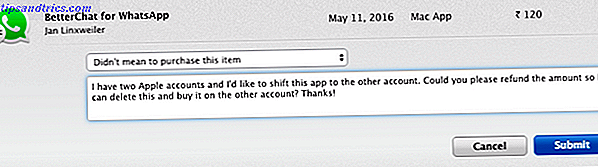
Dette trin er vigtigt! Hvis din app ikke er forhåndsgodkendt til en refusion, vurderer Apple denne beskrivelse for at afgøre, om du skal få en refusion eller ej.
5. Klik på "Send"

Når du har klikket på knappen Submit, får du en af to meddelelser:
- Udstedelse af tilbagebetaling: Det betyder selvfølgelig, at din betalingsmetode er blevet refunderet for denne proces. Du skal få en advarsel i overensstemmelse hermed sammen med en email fra Apple.
- Din betalingsmetode vil blive udstedt en refusion for dette køb: Dette betyder, at Apple Support vil gennemgå din anmodning om refusion, inden du godkender den. Det er sandsynligt, at du får det i 5-7 arbejdsdage. I nogle tilfælde kan Apple Support følge op med flere spørgsmål for at afklare situationen, undertiden endog looping i app-udvikleren.
6. Gennemgå din anmodning (valgfrit)

Hvis du ikke har hørt tilbage, kan du besøge reportaproblem.apple.com og logge ind for at se status for din refusionsanmodning. Hvis Apple arbejder på det, vil du se "Venter" i stedet for "Rapportér et problem" i knappen.
Har du succesfuldt fået en tilbagebetaling?
Jeg prøvede to apps til restitutionsprocessen, hvor den ældre (BetterChat for WhatsApp) blev refunderet straks, mens det nyere køb (Game of Quotes) blev fast i afventning. Samlet set var processen jævn og nem - ligesom at få en refusion på Android Play Store Sådan får du en refusion for en Android App, du købte og fungerer ikke Sådan får du en tilbagebetaling for en Android App, du købte og ikke Arbejdet Googles officielle politik tillader kun Android-apprestitutioner inden for 15 minutter efter køb. Hvad hvis den tid går, og du stadig har brug for en refusion? Læs mere .

Har du med succes returneret en app, en downloadet sang eller film eller en eBook i iOS eller Mac App Store? Hvad var din oplevelse som?
Billedkredit: Håndudveksling af siiixth via Shutterstock



